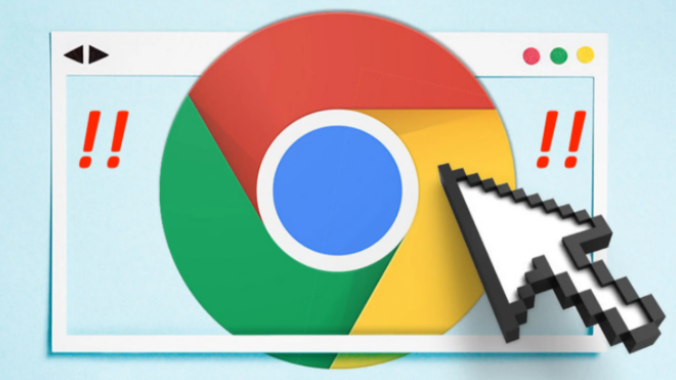
谷歌浏览器是一款广受欢迎的网页浏览器,凭借其快速、简洁和强大的扩展功能,吸引了大量用户。然而,使用过程中难免会遇到一些问题,其中“没有响应”是比较常见的现象。本文将探讨造成这一问题的可能原因,并提供切实可行的解决方案。
### 一、可能原因
1. **扩展程序冲突**:在谷歌浏览器中安装的某些扩展程序可能会相互冲突,导致浏览器无响应。
2. **浏览器缓存**:浏览时,浏览器会保存缓存文件以提高加载速度。但如果这些缓存文件损坏或过多,可能导致性能下降。
3. **硬件加速问题**:某些情况下,启用硬件加速可能会导致与显卡或驱动程序的兼容性问题,从而使浏览器无法响应。
4. **网络问题**:不稳定的网络连接也可能使浏览器在加载网页时出现无响应的情况。
5. **系统资源不足**:如果设备的内存或CPU占用率较高,可能会导致浏览器性能下降,出现无响应现象。
### 二、解决方案
1. **重启浏览器**:首先,尝试关闭谷歌浏览器并重新打开。有时简单的重启即可解决临时的问题。
2. **检查扩展程序**:进入浏览器的扩展程序管理页面,逐一禁用正在运行的扩展,观察是否能够解决无响应问题。如果问题解决,可以逐个启用扩展,以找出导致问题的具体扩展。
3. **清除缓存和历史记录**:在浏览器菜单中选择“更多工具”下的“清除浏览数据”,选择适当的时间范围并勾选缓存图片和文件、浏览历史记录等选项,完成清理后重新启动浏览器。
4. **禁用硬件加速**:前往浏览器的设置,选择“高级”选项下的“系统”,并关闭“使用硬件加速模式”。然后重新启动浏览器,观察问题是否得到解决。
5. **检查网络连接**:确保设备连接到稳定的网络,并尝试重启路由器或调制解调器,以确保网络连接良好。
6. **更新浏览器和驱动程序**:确认谷歌浏览器是最新版本,遇到问题时及时更新。此外,也要检查显卡驱动程序是否需要更新,以确保与浏览器的兼容性。
7. **关闭无关程序**:通过任务管理器检查系统中运行的进程,关闭不必要的程序,以释放内存和CPU资源。
8. **重置浏览器设置**:如果以上方法无效,可以考虑重置浏览器设置。在设置中找到“高级”选项,选择“重置和清理”,然后点击“恢复设置到原始默认值”。此操作会清除所有自定义设置,请提前备份重要数据。
9. **重新安装浏览器**:如果问题依然存在,可以尝试卸载并重新安装谷歌浏览器。在此之前,确保备份书签和设置数据。
### 三、总结
遇到谷歌浏览器无响应的问题,虽然让人十分烦恼,但通过上述步骤,大多数用户都能成功解决。如果问题依旧存在,不妨寻求专业的技术支持,或考虑使用其他浏览器替代。希望本文提供的解决方案能够帮助您恢复顺畅的浏览体验。











